
时间:2021-02-15 01:32:45 来源:www.win10xitong.com 作者:win10
win10作为当前主流的操作系统,使用者非常的多,所以也会发现各种问题,像win10桌面没有权限保存文件的问题就是其中一个。这个win10桌面没有权限保存文件问题估计有很多电脑高手都不知道该怎么解决,如果你平时每次遇到问题都去让专业人士处理,那水平就无法提高了。这次我们可以自己来尝试解决一下,小编先给大家说一下简单的措施:1、首先点击win10系统桌面左下角的【开始】,再点击齿轮状的【设置图标】。2、接着win10进入到【windows设置】页面,点击【更新和安全】这一项就这个问题很简单的解决了。下面根据截图,我们一步一步的来学习win10桌面没有权限保存文件的完全处理措施。
win10文件无法保存到桌面的修复方法:
第一步:首先点击win10系统桌面左下角的【开始】,然后点击齿轮状的【设置图标】。
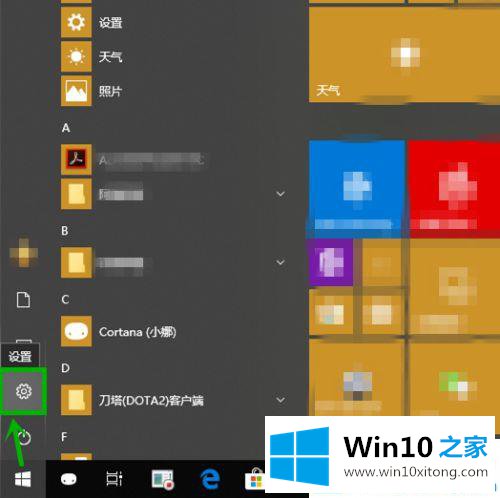
第二步:然后win10进入【windows设置】页面,点击【更新和安全】。
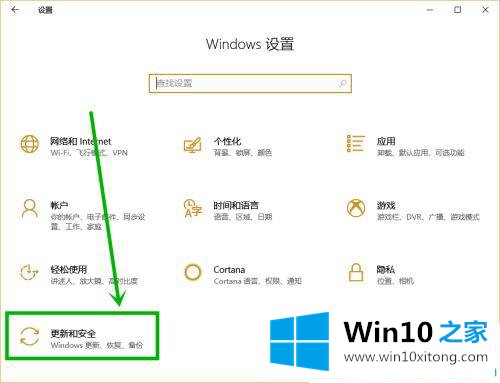
第三步:进入下面的页面,点击左边的【Windows安全】标签。
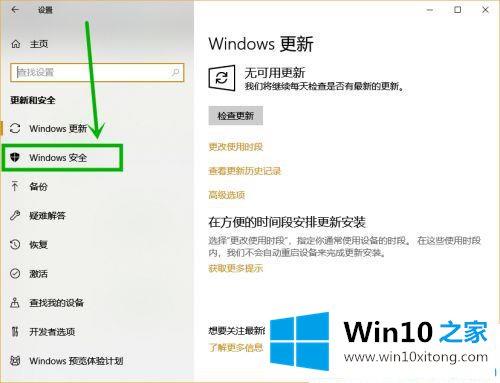
第四步:点击右侧【Windows安全】下的【打开window defender安全中心】。
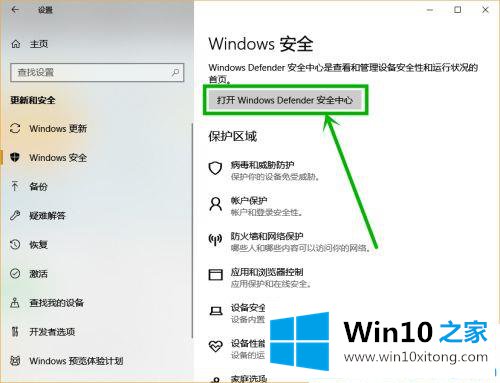
第五步:进入【窗口防御安全中心】页面,点击最左边【病毒与威胁防护】的盾状图标。
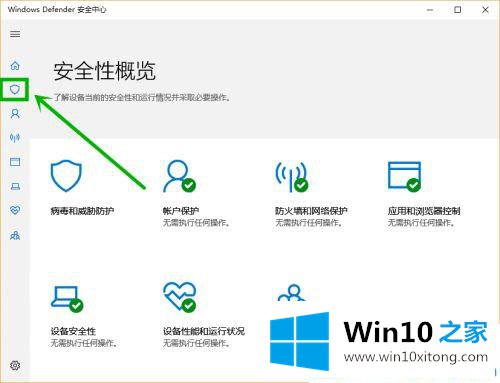
第六步:进入后,下拉当前页面,找到【受控文件夹访问】,点击下方切换按钮,关闭此项。
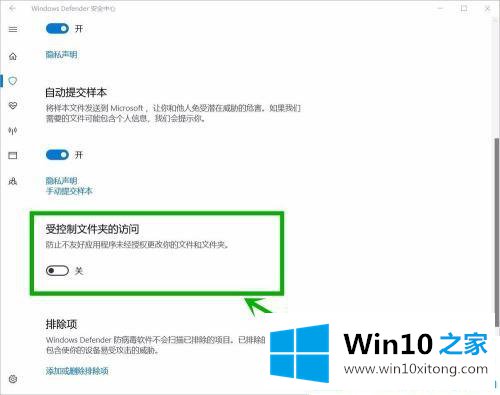
关于win10桌面,未经许可在此分享保存文件!更多win10教程聚焦Win10 Home官网。
今天的这篇教程就是详细的讲了win10桌面没有权限保存文件的完全处理措施,欢迎大家给小编进行留言。